
Personnaliser la fenêtre du cours dans GarageBand sur Mac
Il vous est possible de personnaliser la fenêtre du cours pour l’adapter à votre manière d’apprendre. Vous avez la possibilité de choisir le type d’affichage de la notation, l’affichage ou le masquage de la notation ou de l’instrument animé, et de personnaliser d’autres parties de la fenêtre du cours.
Pour les cours de guitare, vous pouvez afficher la notation sous forme de symboles d’accord, de grilles de doigté d’accord, de tablature (TAB) ou de notation standard. Il vous est également possible d’afficher un enregistrement vidéo de la touche animée en plongée ou passer au jeu pour gaucher.
Pour les cours de piano, vous pouvez afficher le symbole des accords ou afficher la notation standard pour la main gauche, la main droite ou les deux mains. Il vous est en outre possible de passer en Présentation simplifiée pour afficher le nom des notes sur les touches blanches du clavier et au-dessus des notes dans la présentation de la notation.
Choisir l’affichage de la notation
Dans GarageBand sur Mac, cliquez sur le bouton Présentation de notation dans le coin supérieur droit de la fenêtre du cours.
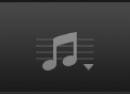
Sélectionnez une présentation de notation dans le menu contextuel.
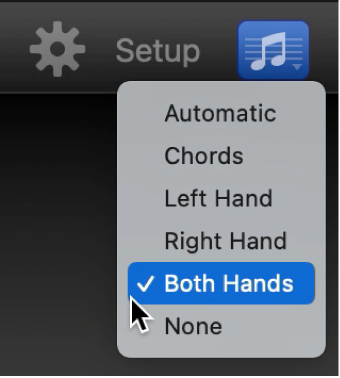
Vous pouvez également modifier la présentation en notation en cliquant sur Configuration, puis en sélectionnant une présentation dans la fenêtre Configuration.
Personnaliser la fenêtre du cours
Dans GarageBand sur Mac, cliquez sur Configurer dans le coin supérieur droit de la fenêtre du cours.
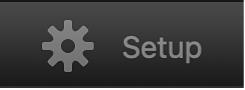
La fenêtre Configuration apparaît et affiche les choix possibles pour l’apparence et la notation. Un aperçu affiche un exemple du choix actif au centre de la fenêtre.
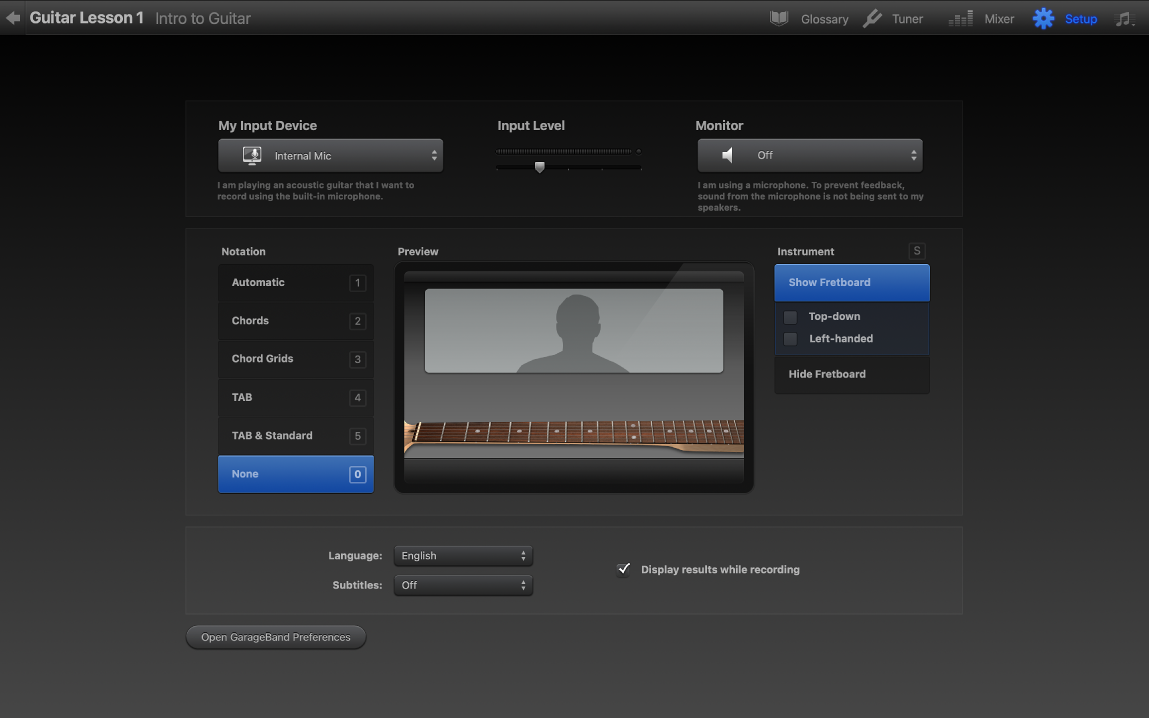
Sélectionnez l’apparence et la notation que vous souhaitez utiliser.
La fenêtre Configuration affiche également les raccourcis clavier correspondant aux différentes présentations de notation et d’apparence.
Sélectionnez d’autres options en fonction du type de cours :
Pour suivre un cours de guitare en présentation pour gaucher : Sélectionnez Afficher la touche, puis cochez la case Pour gaucher.
Pour changer la présentation en plongée sur le manche de la guitare : Sélectionnez Afficher la touche, puis cochez la case De haut en bas.
Pour suivre un cours de piano en mode Présentation simplifiée : Cochez la case Présentation simplifiée.
Si le cours utilise une voix hors champ ou des sous-titres, vous pouvez choisir la langue de la voix hors champ du cours dans le menu contextuel VoiceOver, puis sélectionnez la langue des sous-titres dans le menu contextuel Sous-titres.
Lorsque vous avez terminé, cliquez de nouveau sur Configuration pour revenir au cours.
Vous pouvez passer d’une présentation à une autre à tout moment pendant le cours. Lorsque vous appuyez sur l’un des raccourcis clavier, une incrustation apparaît brièvement pour confirmer votre choix.
En présentation automatique, la notation et l’animation s’adaptent automatiquement à ce qui est présenté dans le cours. Dans la plupart des cas, vous pouvez garder la présentation Automatique sélectionnée sauf lorsque vous souhaitez utiliser spécifiquement une autre présentation.